![]()
在“轨迹集编辑器”对话框中,可以浏览轨迹集列表,在轨迹集中添加或移除轨迹,以及根据在“层次”列表中所做的选择突出显示轨迹集成员,反之亦然。
过程
要从选定轨迹创建轨迹集,请执行以下操作:
- 在“轨迹视图控制器”窗口中,突出显示要作为轨迹集进行分组的轨迹。
- 单击“编辑轨迹集”。
- 在“轨迹集编辑器”对话框中,单击“创建新轨迹集”。
- 展开新轨迹集。
此时,将会显示一个新轨迹集,其中包含选定轨迹。
要编辑轨迹集的内容,请执行以下操作:
- 在“轨迹视图控制器”窗口中,突出显示要添加到轨迹集的几个轨迹。确保这些轨迹不属于该轨迹集。
- 在“轨迹集编辑器”对话框中,突出显示轨迹集或其中任何一个成员,然后单击“将轨迹视图选择添加到当前的轨迹集”。
此时,突出显示的轨迹便是轨迹集的成员。
- 单击“从当前的轨迹集中移除轨迹视图选择”。
此时,将会从轨迹集中移除突出显示的轨迹。
此过程紧接着上一个过程,旨在向轨迹集中添加轨迹和/或从轨迹集中移除轨迹。
要在“轨迹视图”或“轨迹集编辑器”中查找轨迹,请执行以下操作:
- 创建两个轨迹集,每个轨迹集都包含轨迹。确保两个轨迹集共用一个轨迹。
- 在“轨迹视图控制器”窗口中,突出显示共用轨迹。
在“轨迹集编辑器”对话框中,单击
 (高亮显示在轨迹视图中选定的轨迹)。
(高亮显示在轨迹视图中选定的轨迹)。
共用轨迹突出显示在两个轨迹集中。
- 高亮显示其他轨迹集成员并单击
 (在轨迹视图中选择当前的轨迹或轨迹集)。
(在轨迹视图中选择当前的轨迹或轨迹集)。
突出显示“控制器”窗口中的相应轨迹。
此过程紧接着上一个过程执行,旨在说明如何使用“轨迹集编辑器”在“层次”列表中快速查找轨迹,反之亦然。对于管理由跨越多个轨迹集的很多轨迹组成的场景而言,这是很有用的。
界面
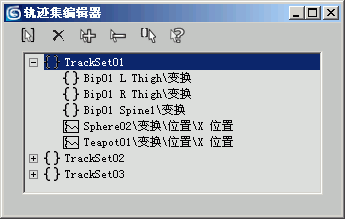
“轨迹集编辑器”对话框窗口中显示了当前所有的轨迹集。要展开或折叠某个轨迹集的轨迹列表,请单击轨迹集名称旁边的加号 (+) 或减号 (-) 按钮。
 创建新的轨迹集
创建新的轨迹集-
在“层次”列表中添加一个包含所有高亮显示轨迹的新轨迹集。
只有树叶轨迹才能属于轨迹集。如果在创建轨迹集时突出显示非树叶父轨迹,将会添加其所有的子树叶轨迹。
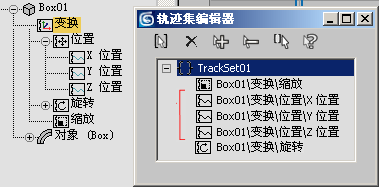
从非树叶父轨迹创建的轨迹集包含所有的子树叶轨迹。
注: 如果未突出显示轨迹,将创建空集。  删除轨迹集或轨迹
删除轨迹集或轨迹-
移除高亮显示的轨迹集或轨迹集成员。
注: 删除轨迹集成员时,不会从“轨迹视图”中将其删除。  将轨迹视图选择添加到当前的轨迹集
将轨迹视图选择添加到当前的轨迹集-
将“控制器”窗口中高亮显示的轨迹合并到当前轨迹集。
只有树叶轨迹才能添加到轨迹集。如果突出显示要添加到轨迹集的非树叶父轨迹,将会添加其所有的子树叶轨迹。
 从当前的轨迹集中移除轨迹视图选择
从当前的轨迹集中移除轨迹视图选择-
从当前轨迹集删除轨迹集成员。轨迹本身必须突出显示在“控制器”窗口中。
 高亮显示在轨迹视图中选定的轨迹
高亮显示在轨迹视图中选定的轨迹-
基于当前轨迹视图选择高亮显示轨迹集成员。如果在轨迹集之间共享某个轨迹,将会突出显示所有的轨迹集成员。
 在轨迹视图中选择当前的轨迹或轨迹集
在轨迹视图中选择当前的轨迹或轨迹集-
基于当前轨迹集成员在“控制器”窗口中高亮显示轨迹。